Tips para comenzar a usar Photopea
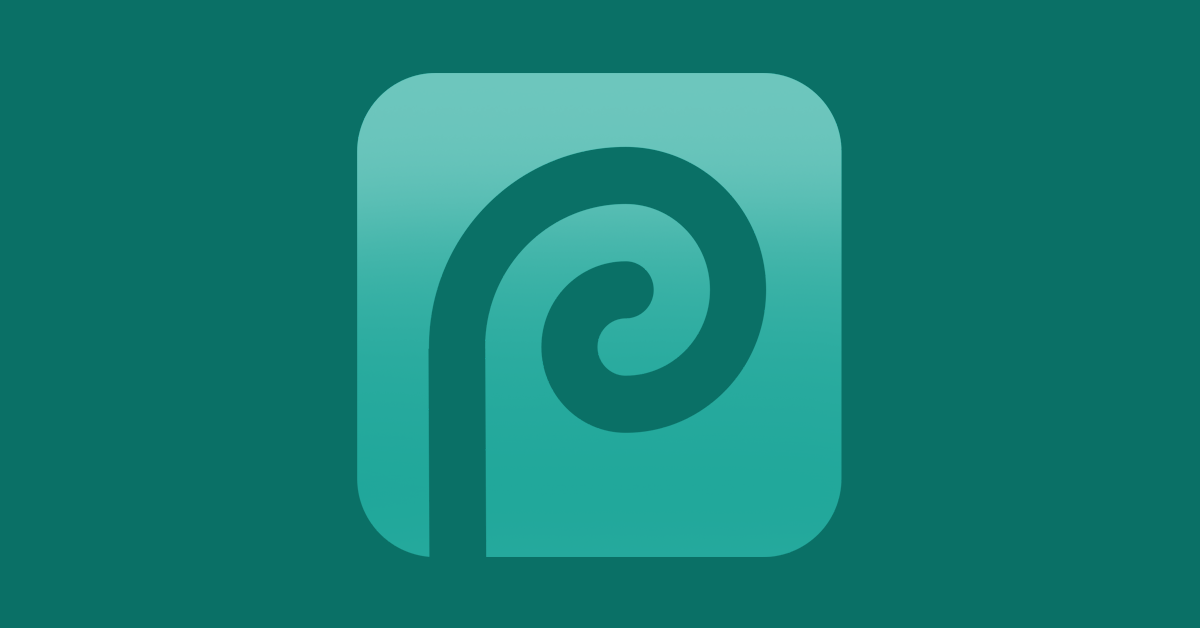
Consejos para iniciarte en este programa gratuito de edición de foto online
Photopea es una aplicación gratuita para edición avanzada de imágenes. Funciona con gráficas tanto de vectores como de raster, de modo que pueden trabajarse archivos en varios formatos. Este software surgió de la mente del joven programador checo Ivan Kurtskir, quien inicialmente lo creó como un proyecto escolar.
Conoce algunas de sus funciones principales y cómo se compara con otras opciones de editores de imágenes.
¿Cómo funciona?
A menudo se le llama la “alternativa gratuita a Photoshop”, y esto es cercano a la realidad. Descubrirás que su interfaz es muy similar a la del editor de Adobe, incluyendo herramientas, menús y usabilidad en general. Esto es una mejora considerable frente a otras opciones gratuitas como GIMP, cuya interfaz es poco amigable.
No se requiere hacer ningún pago para usar Photopea. Tampoco necesitas instalar la aplicación. Simplemente accede su sitio web y podrás editar en línea (incluso si pierdes la conexión a internet, podrás seguir trabajando en tu proyecto).
Al igual que si tienes instalado Photoshop o Sketch, funciona completamente en tu dispositivo y no publica tus imágenes en internet. ¿La desventaja? Verás publicidad mientras uses el programa.
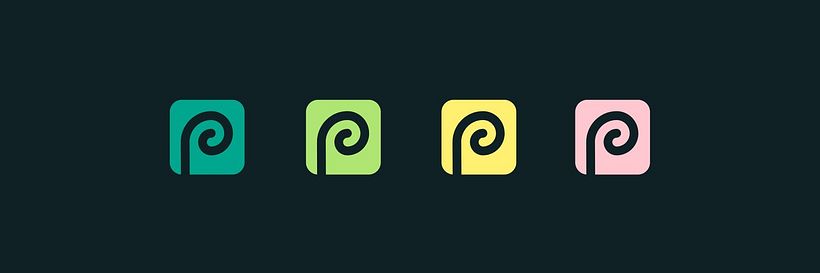
Características principales
- Todos los archivos se guardan en RGB a 8 bits, y así se trabajan también.
- Funciona en todo tipo de ordenadores, así como en tabletas y teléfonos. Desde luego, será más cómodo de usar con ayuda de un mouse o stylus.
- Funciona en todo tipo de sistemas operativos: Mac, Windows, Linux e incluso Chromebook.
- Archivos que se pueden trabajar para iniciar un proyecto: PSD, JPG, PNG, Sketch, RAW, PDF, XCF, SVG, TIFF, GIF, TGA, etcétera.
Herramientas disponibles
Como verás, tiene muchas de las características básicas de Photoshop:
- Edición por capas.
- Edición por máscaras y objetos inteligentes.
- Selecciones y transformaciones por capas.
- Brushes (básicos e inteligentes).
- Texto.
- Edición de vectores.
- Acciones, scripts, guías y snapping.
- Espacios de color.
- Slices.
- Animaciones.
- Ajustes de color (brillo, contraste, saturación).
- Filtros.
- Swatches.
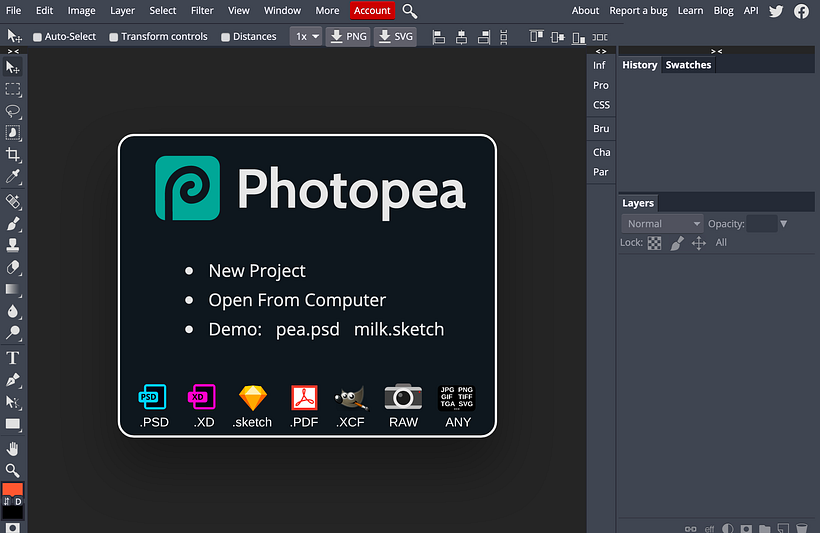
Cómo comenzar a usar Photopea
Te dejamos a continuación una guía muy simple para usar sus funciones y herramientas básicas. En el sitio encontrarás demostraciones con archivos .psd y .sketch.
1) Abre el programa online. Puedes comenzar con un lienzo en blanco (lo que abre un menú para elegir el tamaño del lienzo) o importar una imagen. Para esta guía, importamos una imagen existente.
2) Puedes agregar capas y duplicarlas o aplanarlas, así como ejecutar otras funciones como rasterizar o crear objetos inteligentes. También puedes editar por máscaras. En este caso usamos la función de Invertir en los ajustes de imagen.
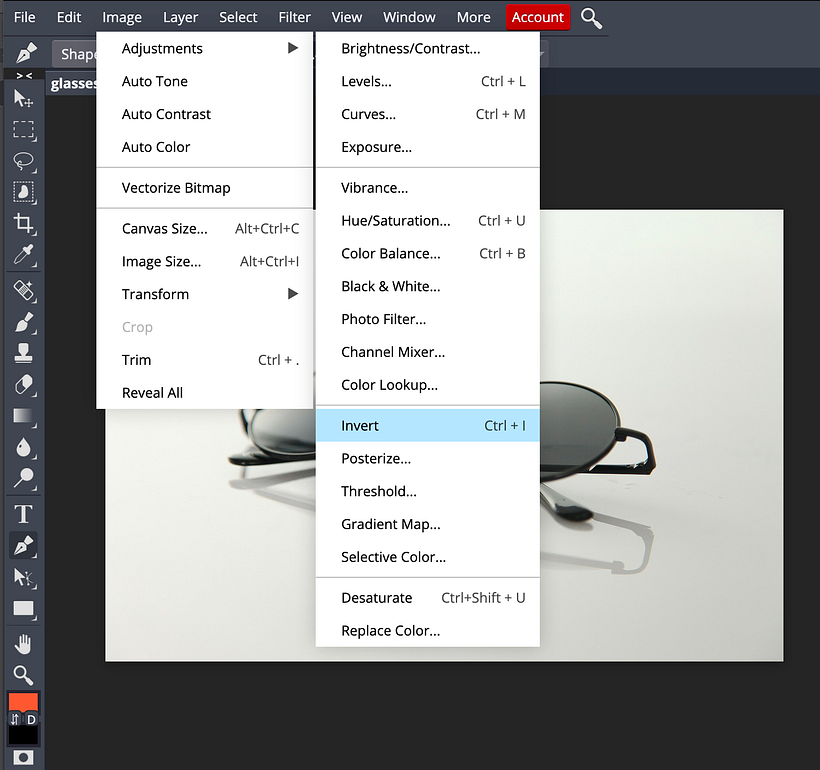
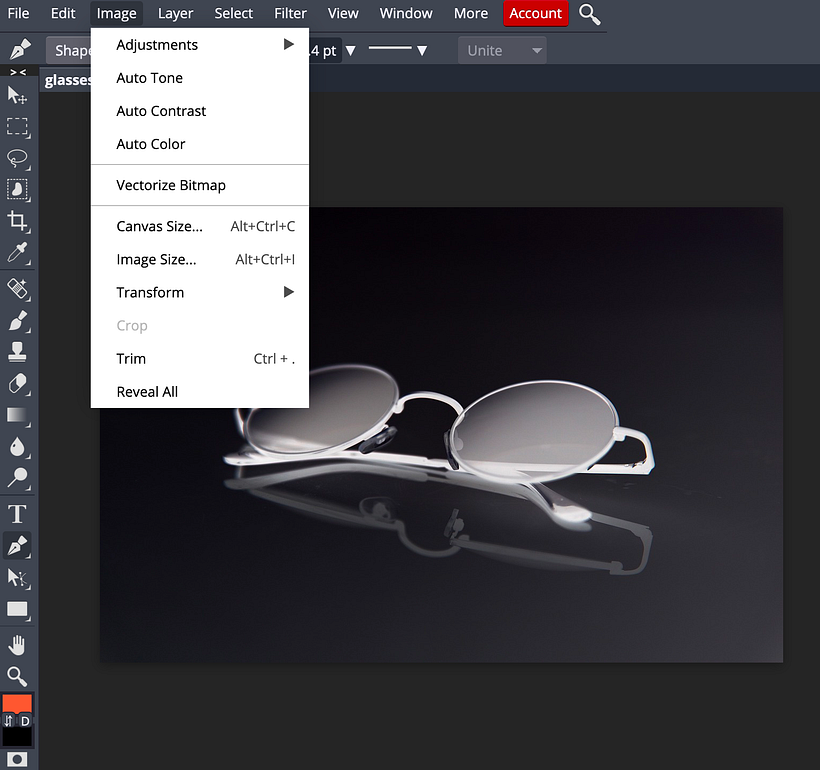
3) Comienza a editar tu imagen. En este ejemplo, usamos un filtro para pixelar (Pixelate), y después uno de difuminado (Blur).
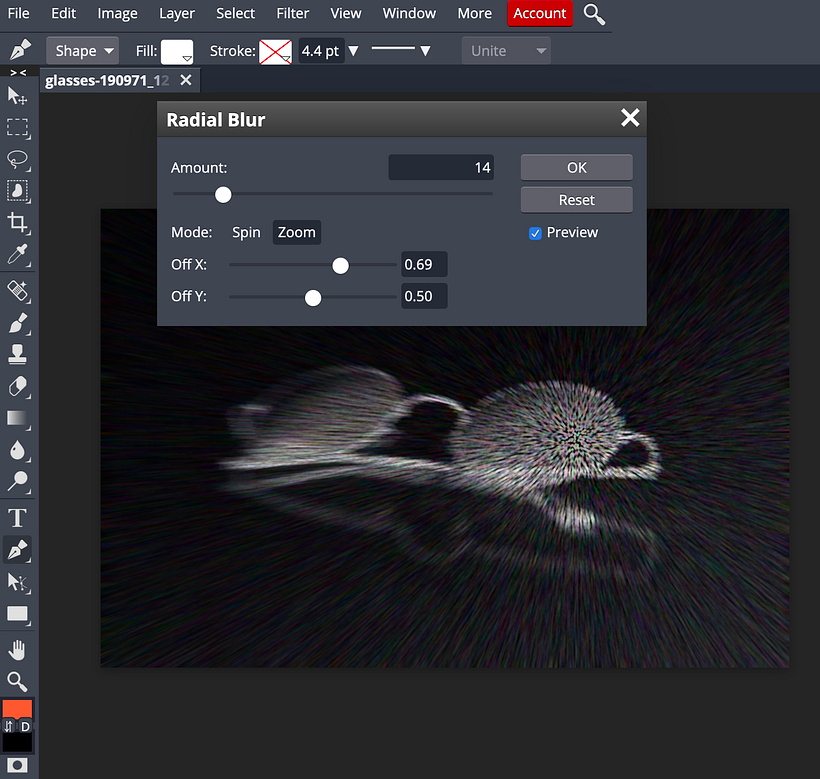
4) Prueba más herramientas para seguir creando una composición. Aquí usamos la función Magic Cut del menú Select para aislar las gafas del fondo en una capa nueva.
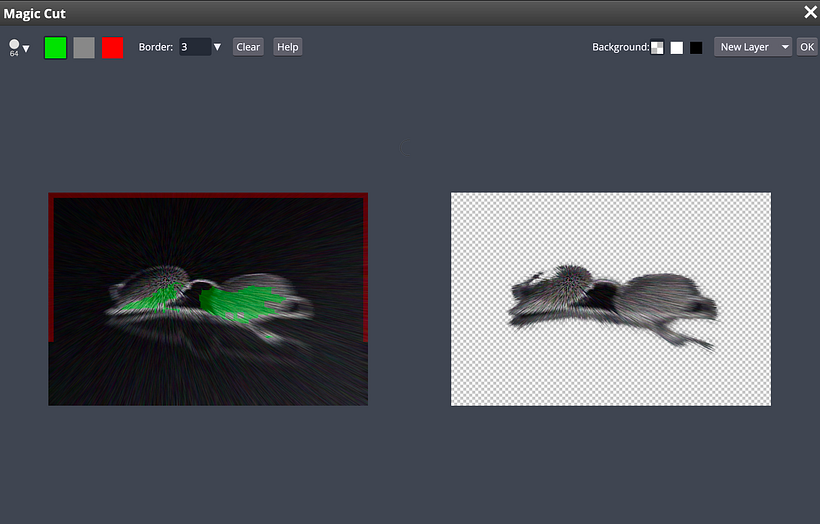
5) Crea una composición nueva. Creamos una capa nueva con otra imagen existente para seguir editando el proyecto.
6) Ajusta nuevamente y prueba herramientas para seguir editando la imagen. Aquí usamos la función de ajuste de curvas en el menú de imágenes y ajustes para modificar las gafas una vez más.
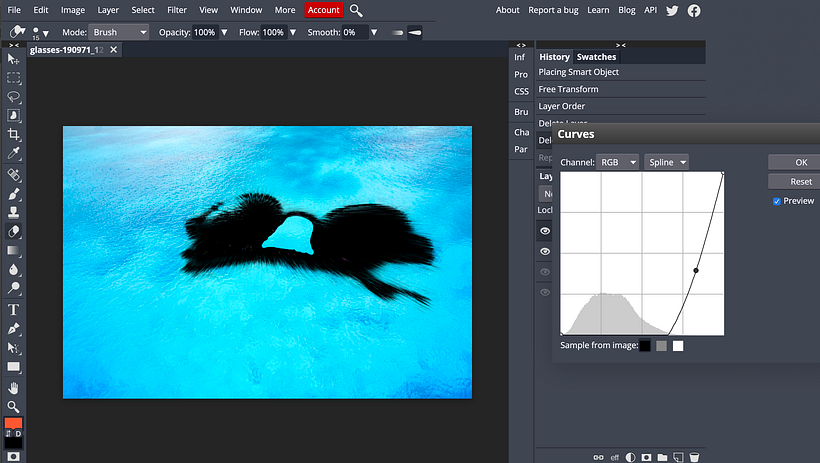
7) Explora las herramientas de capas. Aquí se usó la función Overlay para difuminar las gafas en el fondo. Finalmente, agregamos texto.
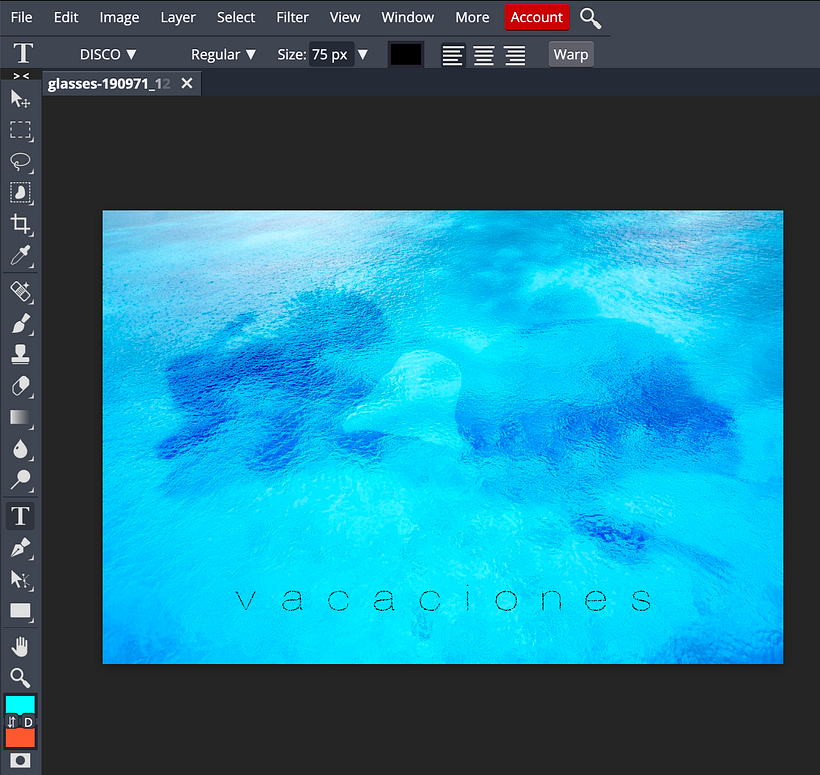
8) Puedes guardar la imagen final directamente a tus dispositivo como PSD, para que puedas editarla después por capas. Te permitirá exportar el archivo final en una gran variedad de formatos:
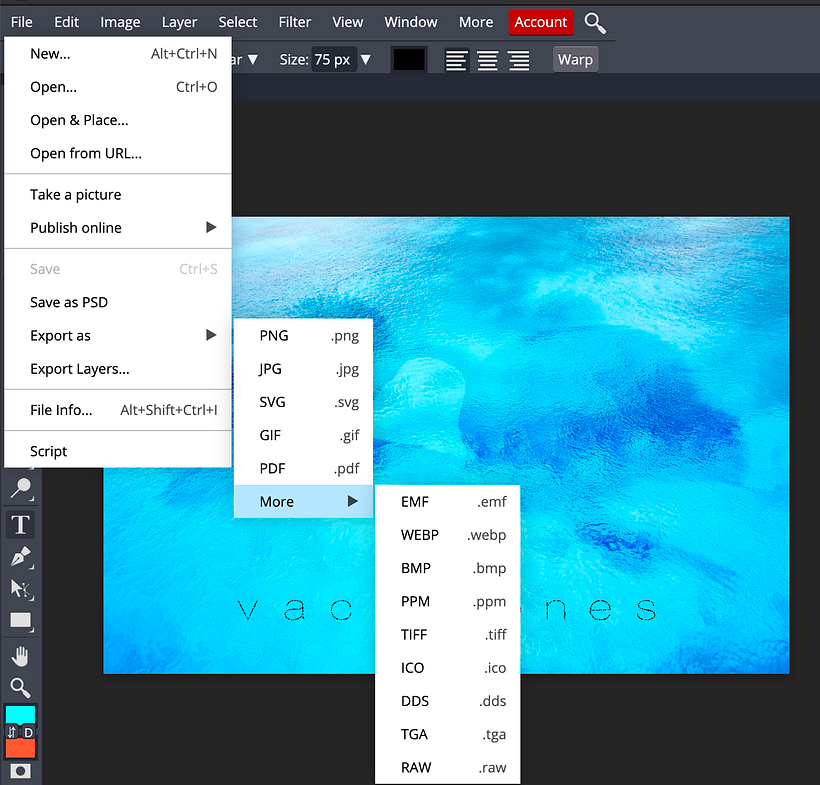





5 comentarios
Jajaja... ¡Amé el mensaje subliminal del ejemplo!
Hola!!
Estoy empezando a descubrir Photopea. No se absolutamente nada de photoshop ni de las herramientas de edición que se usan en estos casos. Yo pinto acuarelas y solo queria aprender como editar mis acuarelas y separar elementos para poder guardarlos como un png y poder usarlos de manera individual para luego hacer composiciones. Ademas usan muchos terminos que no comprendo y ni se como usar o para que sirven. Me he vuelto loca buscando a ver si consigo informacion de como hacerlo y no he podido. He visto algunos tutos pero es photoshop y algunas cosas no son exactamente iguales en Photopea. Sabras donde podria buscar ayuda o algun foro o curso que me permita aprender a usar este editor para lo que quiero?
Muchas gracias
@conte_gisela Hola, mi nombre es Orlando, de Argentina, me sucedía lo mismo que a vos, decidí tomar un curso de Photoshop, es mucho más lo que se pareen que lo que se diferencian, al menos para mí espero que sea suficiente. Recien comienzo el curso, así que veremos. Saludos
Tengo una duda, en este programa cómo se pueden insertar líneas curvas? He intentado transformar una línea recta pero no he podido. Saludos
@4277893 Debes ir a: EDITAR>TRANSFORMAR>DEFORMAR
De esa manera podrás deformar la línea que has trazado. Saludos.